让我们认识苹果手机的数据线类型,苹果手机普遍采用Lightning接口(如iPhone 5到iPhone 14系列),而较新型号如iPhone 15开始转向USB-C接口,无论哪种,核心原理相似:数据线一端连接手机,另一端连接到电源适配器、电脑或其他设备,常见的用途包括充电、数据传输(如照片备份)和同步内容(如通过iTunes),购买数据线时,我推荐选择苹果原装或认证的第三方产品,以避免兼容性问题或安全隐患,劣质线缆可能导致充电缓慢、连接中断,甚至过热风险,一次,我用了非认证线,结果手机充电时发烫,吓得我赶紧换掉——这提醒我们,别贪小便宜。
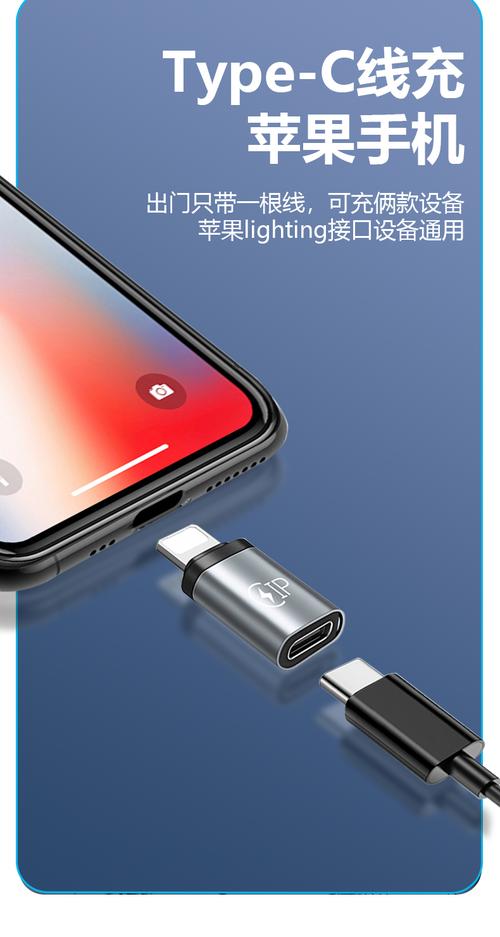
详细说说如何连接苹果手机到电脑或其他设备,整个过程只需几个步骤,但顺序和细节很重要,假设您使用Lightning数据线连接电脑(以Windows或Mac为例),第一步,确保电脑已开机并运行最新操作系统,第二步,取出数据线,将Lightning端插入手机底部的接口,注意:插头有方向性,轻轻对准插入,别用力过猛,否则可能损坏接口,第三步,将USB端插入电脑的USB端口(如果是USB-C线,则插入对应端口),连接后,手机屏幕通常会显示“信任此电脑”的提示——点击“信任”以允许数据传输,如果不出现提示,检查数据线是否松动或电脑驱动是否更新,第四步,打开电脑上的软件,如iTunes(Mac或Windows)或Finder(Mac Catalina及更新版本),进行同步或备份操作,在iTunes中,选择您的设备图标,就能管理音乐、照片或备份文件。
对于充电场景,连接更简单,直接将数据线一端插手机,另一端插电源适配器(如苹果原装充电头),再接入插座,建议使用原装适配器,避免过压问题,我习惯在晚上充电时,将手机放在通风处,防止过热,数据传输时,速度取决于线缆质量:原装Lightning线支持USB 2.0速度,而USB-C线(如iPhone 15的)可达USB 3.0或更快,日常使用中,我发现备份照片最方便——连接电脑后,直接拖拽文件就行,节省了云存储空间。
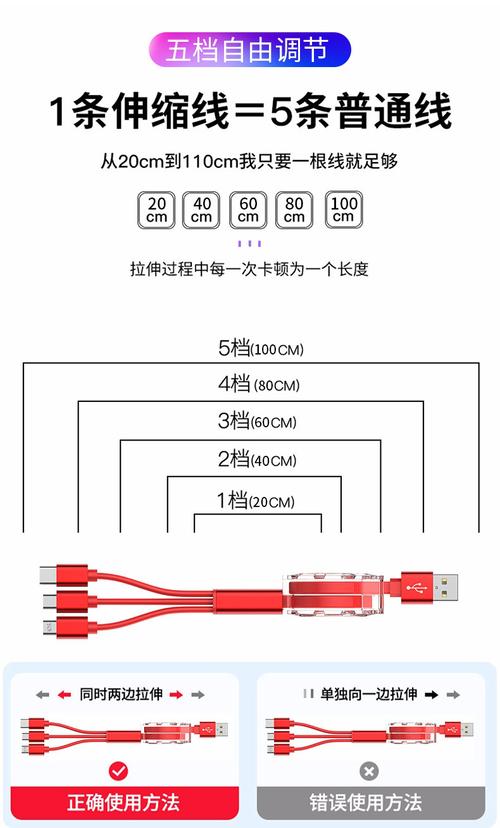
连接过程中可能遇到问题,别担心,我来分享常见解决方法,如果手机无法识别电脑,首先检查数据线是否完好:尝试弯曲线缆查看是否有破损点,或换另一根线测试,重启手机和电脑,这能解决临时软件故障,第三,更新设备系统:在手机上进入“设置”>“通用”>“软件更新”,确保iOS最新;电脑上更新驱动程序或iTunes,第四,如果提示“配件不受支持”,很可能是非认证线缆所致——换成苹果认证产品即可,第五,充电缓慢时,检查电源插座是否稳定,或尝试不同USB端口,有一次,我的iPhone连接后没反应,原来是电脑USB口灰尘堵塞,清理后就正常了,安全方面,避免在潮湿环境操作,也别边充电边玩大型游戏,以防过热,苹果官方建议,数据线寿命约1-2年,定期检查磨损迹象。
个人观点:连接苹果手机数据线虽简单,但养成良好习惯能延长设备寿命,我始终坚持使用原装配件,并定期备份数据——毕竟,手机里的回忆是无价的,科技让生活更便捷,但谨慎操作才是关键,大家有什么经验,欢迎交流分享!










评论列表 (0)